Wenn Sie Ihre Rechnungsverarbeitung optimieren möchten, ist der Bestellabgleich ein entscheidender Schritt. In diesem Leitfaden führen wir Sie durch den Prozess des Bestellabgleichs für Rechnungen, von der Erstellung einer Bestellung in LN bis zur Überprüfung des Rechnungseingangs in LN.
Öffnen Sie zunächst LN und gehen Sie zur Workbench „Einkauf von Bestellungen“. Wählen Sie dort „Bestellungen“ aus und fügen Sie eine neue hinzu, indem Sie auf das +-Symbol klicken. Anschließend können Sie das Dokument und die entsprechende Tabelle und deren Werte erstellen. Fügen Sie zunächst den Geschäftspartner über die Suchfunktion hinzu und fügen Sie dann die Bestellzeilen hinzu. Anschließend speichern Sie die Bestellung und genehmigen sie diese, damit die Einstellungen an das System weitergeleitet werden.
Sobald Sie die Bestellung in LN erstellt haben, ist es an der Zeit, die Rechnung in DocBits hochzuladen. Das Symbol unter ABGESTIMMT zeigt den aktuellen Abgleichsstatus an – grün für übereinstimmend und rot für nicht übereinstimmend. Im Idealfall ist es bereits grün. Öffnen Sie das Dokument und validieren Sie die extrahierten Felder. Nachdem Sie alle extrahierten Felder überprüft haben, öffnen Sie die Abgleichsübersicht, indem Sie auf PO MATCHING klicken. Hier können Sie den aktuellen Abgleichsstatus sehen und gegebenenfalls Korrekturen vornehmen.
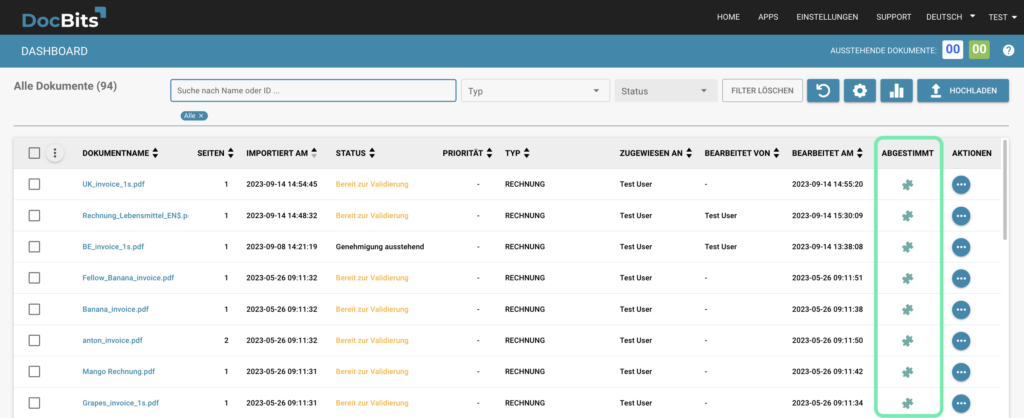
Fall 1: Abgestimmt
Wenn die Menge der bestellten Artikel mit der Menge auf der Rechnung übereinstimmt, kann die Übereinstimmung und damit das Dokument validiert und exportiert werden.
Fall 2: Nicht Abgestimmt
Wenn die Menge des bestellten Artikels nicht mit der Menge auf der Rechnung übereinstimmt, können Sie die Übereinstimmungen korrigieren, indem Sie die Übereinstimmung auf der Rechnung löschen oder eine neue Übereinstimmung aus der Bestellung hinzufügen. Sobald alles korrekt ist, kann das Dokument validiert und exportiert werden.
Um zu sehen, ob der Prozess erfolgreich war, können Sie dies in LN überprüfen, indem Sie „Workbench für Kreditorenverarbeitung“ wählen und im entsprechenden Feld nach der Rechnungsnummer suchen. Wenn Sie auf das Symbol klicken, um die Übersicht zu öffnen, sehen Sie die Bestellung und die zugeordnete Rechnung.
Lassen Sie nicht zu, dass die Rechnungsbearbeitung Ihr Unternehmen ausbremst. Mit dieser Schritt-für-Schritt-Anleitung für den Bestellabgleich von Rechnungen können Sie Ihre Prozesse rationalisieren und Zeit und Geld sparen. Melden Sie sich noch heute für eine kostenlose 30-Tage-Testversion von DocBits an und überzeugen Sie sich selbst von dem Unterschied.